Cách thiết lập OpenMediaVault trên Raspberry Pi 4

Hướng dẫn chi tiết cách thiết lập OpenMediaVault trên Raspberry Pi 4, bao gồm cài đặt Raspbian Lite và cấu hình hệ thống hiệu quả.
Dự án Solus được biết đến với thiết kế đẹp và sử dụng các chủ đề trang nhã. Hiện tại, hệ điều hành sử dụng chủ đề Adapta GTK, nhưng không phải lúc nào cũng như vậy. Trước chủ đề Adapta GTK, Solus đã sử dụng chủ đề Evopop GTK.
Giống như chủ đề Adapta, Evopop là một chủ đề phẳng, lấy cảm hứng từ Material Design, trông rất hiện đại và linh hoạt. Chủ đề không được sử dụng với Solus nữa và không nhận được các bản cập nhật quan trọng. Điều đó nói rằng, nó vẫn là một chủ đề tuyệt vời đáng để thử.
Để sử dụng Evopop, bạn sẽ cần có Gnome Shell dành cho máy tính để bàn phiên bản 3.20+, GTK phiên bản 3.20+ hoặc môi trường Máy tính để bàn tương thích với 3.20 và sử dụng nó.
Cài đặt chủ đề Evopop GTK trên Linux bắt đầu bằng cách lấy các tệp mã nguồn mới nhất từ Github. Để tải các tệp chủ đề Evopop GTK mới nhất, trước tiên bạn cần cài đặt gói Git. Xin lưu ý rằng Evopop chỉ hoạt động tốt với máy tính để bàn Gnome Shell, Máy tính để bàn Budgie và máy tính để bàn Mate. Có thể chạy chủ đề này trên các máy tính để bàn GTK + khác, nhưng nó không được khuyến khích và có thể không ổn.
Lưu ý: Người dùng Solus muốn dùng thử Evopop có thể cài đặt nó trực tiếp từ các nguồn phần mềm. Chạy eopkg cài đặt evopop-gtk-theme .
sudo apt cài đặt git autotools
sudo apt-get install git autotools
sudo pacman -S git autotools
Fedora
sudo dnf cài đặt git autotools
sudo zypper cài đặt git autotools
Với gói Git được cài đặt trên PC Linux của bạn, hãy sử dụng gói này để sao chép phiên bản mới nhất của mã chủ đề Evopop GTK.
git clone https://github.com/solus-project/evopop-gtk-theme.git
Sử dụng lệnh CD để di chuyển thiết bị đầu cuối từ thư mục Trang chủ trực tiếp vào thư mục evopop-gtk-theme mới trên PC của bạn.
Lưu ý: Việc xây dựng chủ đề Evopop yêu cầu ứng dụng Autotools, vì nó cung cấp các cách người dùng có thể xây dựng mã nguồn phần mềm. Nếu bạn sử dụng bản phân phối Linux không có trong danh sách trên, hãy tìm kiếm “autotools” và cài đặt chương trình trước khi tiếp tục.
cd evopop-gtk-theme
Từ đây, bạn sẽ có thể tạo chủ đề mới bằng cách sử dụng mã. Đầu tiên, chạy autogen . tập lệnh sh . Tập lệnh này sẽ tự động tạo bất kỳ tệp quan trọng nào mà nguồn Evopop cần để xây dựng chính xác. Đừng bỏ qua bước này! Nó rất quan trọng đối với quá trình xây dựng.
./autogen.sh
Khi Autogen hoàn tất, bạn có thể sử dụng lệnh make để xây dựng mã của chủ đề Evopop.
chế tạo
Make sẽ lấy mã chủ đề và tạo một mã có thể sử dụng được trên hệ thống của bạn. Quá trình biên dịch có thể mất vài phút nên hãy kiên nhẫn. Khi quá trình xây dựng hoàn tất, hãy cài đặt nó trên hệ thống với:
sudo thực hiện cài đặt
Trong phần trước, chúng tôi đã giải thích cách bạn có thể lấy mã nguồn chủ đề Evopop GTK, biên dịch và cài đặt trực tiếp. Đi theo lộ trình này đảm bảo rằng nó hoàn toàn tương thích với phần mềm trên hệ điều hành của bạn. Tuy nhiên, không phải ai cũng muốn biên dịch và xây dựng một chủ đề từ đầu. Một số muốn tải xuống và đi.
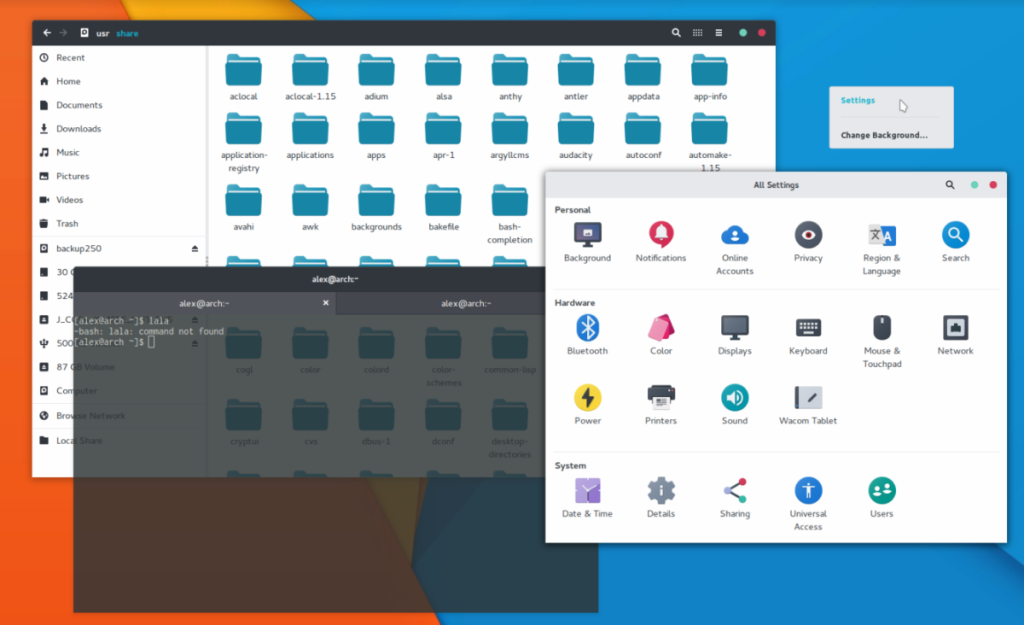
Nó chỉ ra rằng cùng với mã nguồn, Evopop đi kèm với một tập lệnh cài đặt nhỏ xinh để người dùng có thể chạy nếu họ không muốn xây dựng bất cứ thứ gì. Để sử dụng tập lệnh này, hãy tải xuống mã giống như trước đây.
git clone https://github.com/solus-project/evopop-gtk-theme.git
Từ đây, CD vào các tệp chủ đề đã tải xuống:
cd evopop-gtk-theme
Tại thời điểm này, thay vì chạy công cụ autogen.sh , hãy tạo, v.v., hãy chạy tập lệnh tự động. Đầu tiên, chạy tập lệnh chủ đề GTK để cài đặt và kích hoạt Evopop trên toàn hệ thống.
./install-gtk-theme.sh
Bạn cũng muốn áp dụng chủ đề Evopop Azure? Chạy:
./install-gtk-azure-theme.sh
Bạn có sử dụng ứng dụng Email Geary không? Nếu vậy, hãy chạy tập lệnh chủ đề Evopop này để nó phù hợp với phần còn lại của màn hình.
./install-geary-fix.sh
Sau khi chạy tất cả các tập lệnh này, Evopop sẽ được cài đặt trên PC Linux của bạn mà không cần phải xây dựng!
Nếu bạn chạy các tập lệnh cài đặt cho Evopop, chắc chắn chủ đề sẽ tự động kích hoạt. Tuy nhiên, nếu bạn phải xây dựng mã này từ nguồn để sử dụng nó (vì bất kỳ lý do gì), bạn sẽ cần phải kích hoạt chủ đề theo cách thủ công trên môi trường máy tính để bàn của mình. Để thực hiện việc này, hãy mở Công cụ Gnome Tweak, cài đặt giao diện Budgie hoặc cài đặt giao diện Mate, chọn chủ đề và áp dụng nó. Nếu những hướng dẫn này không đủ cho bạn, đừng lo lắng! Chúng tôi đã có một bản phân tích tuyệt vời về cách sử dụng các chủ đề GTK!
Nhấp vào liên kết đến một trong các bài viết dưới đây và bạn sẽ sớm biết chính xác cách sử dụng chủ đề Evopop GTK mới được cài đặt của mình!
Hướng dẫn chi tiết cách thiết lập OpenMediaVault trên Raspberry Pi 4, bao gồm cài đặt Raspbian Lite và cấu hình hệ thống hiệu quả.
Hướng dẫn chi tiết cách sử dụng trình cài đặt trình điều khiển trên Manjaro Linux cho cả CLI và GUI.
Nếu bạn sử dụng nhiều PPA trên PC Ubuntu của mình và gần đây đã nâng cấp lên Ubuntu 20.04, bạn có thể nhận thấy rằng một số PPA của bạn không hoạt động, vì chúng
Brave là một trình duyệt tập trung vào quyền riêng tư, bảo mật và dễ sử dụng. Hướng dẫn chi tiết cách sao lưu và khôi phục hồ sơ Brave.
Bạn mới sử dụng Linux và muốn thêm nhạc của mình vào Rhythmbox nhưng không chắc về cách thực hiện? Chúng tôi có thể giúp! Hãy làm theo hướng dẫn này khi chúng tôi xem xét cách thiết lập
Bạn có cần truy cập PC hoặc Máy chủ Ubuntu từ xa từ PC Microsoft Windows của mình không? Không chắc chắn về cách làm điều đó? Làm theo hướng dẫn này khi chúng tôi chỉ cho bạn
Bạn có sử dụng trình duyệt web Vivaldi làm trình điều khiển hàng ngày trên Linux không? Bạn đang cố gắng tìm cách sao lưu cài đặt trình duyệt của mình để giữ an toàn? chúng tôi
Cách tải xuống Podcast từ Linux Terminal với Podfox
Cách dọn dẹp và tăng tốc Ubuntu
Bạn đang cần một ứng dụng khách podcast tốt, thanh lịch cho máy tính để bàn Linux của mình? Nếu vậy, bạn cần dùng thử CPod. Đó là một ứng dụng nhỏ thân thiện giúp lắng nghe








